GcComboBoxCellでは様々な視覚的な補助機能を提供しています。この章ではそれらの機能について解説します
AlternateTextプロパティを使用すれば、セルが未入力(GcComboBoxCell.Value)のときに代わりに表示するテキストを文字列として設定することができます。
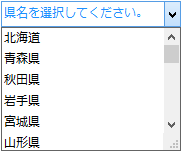
(図) 代替テキストを表示したGcComboBoxCell
AlternateTextプロパティは、ComboBoxAlternateTextオブジェクトを参照します。
セルにフォーカスがあるときのテキストを設定するには、TextBoxAlternateText.Nullプロパティを使用します。セルにフォーカスがないときのテキストを設定するには、TextBoxAlternateText.DisplayNullプロパティを使用します。これらのプロパティはAlternateTextクラスを参照し、次の2つを設定することができます。
Imports GrapeCity.Win.MultiRow Imports InputManCell = GrapeCity.Win.MultiRow.InputMan Dim GcComboBoxCell1 As New InputManCell.GcComboBoxCell() GcComboBoxCell1.DropDownStyle = MultiRowComboBoxStyle.DropDown GcComboBoxCell1.Size = New Size(180, 20) ' フォーカスがないときの代替テキストを設定します。 GcComboBoxCell1.AlternateText.DisplayNull.Text = "県名を入力してください。" GcComboBoxCell1.AlternateText.DisplayNull.ForeColor = Color.Gray ' 入力中の代替テキストを設定します。 GcComboBoxCell1.AlternateText.Null.Text = "リストから選択してください。" GcComboBoxCell1.AlternateText.Null.ForeColor = Color.Pink GcMultiRow1.Template = Template.CreateGridTemplate(New Cell() {GcComboBoxCell1})
using GrapeCity.Win.MultiRow; using InputManCell = GrapeCity.Win.MultiRow.InputMan; InputManCell.GcComboBoxCell gcComboBoxCell1 = new InputManCell.GcComboBoxCell(); gcComboBoxCell1.DropDownStyle = MultiRowComboBoxStyle.DropDown; gcComboBoxCell1.Size = new Size(180, 20); // フォーカスがないときの代替テキストを設定します。 gcComboBoxCell1.AlternateText.DisplayNull.Text = "県名を入力してください。"; gcComboBoxCell1.AlternateText.DisplayNull.ForeColor = Color.Gray; // 入力中の代替テキストを設定します。 gcComboBoxCell1.AlternateText.Null.Text = "リストから選択してください。"; gcComboBoxCell1.AlternateText.Null.ForeColor = Color.Pink; gcMultiRow1.Template = Template.CreateGridTemplate(new Cell[] { gcComboBoxCell1 });
ShowRecommendedValueプロパティを使用すると、GcComboBoxCellで値が未入力のとき、入力候補となる値をグレー表示することができます。入力候補として表示されたテキストの値は、表示された候補値のまま適用するか、全ての値を変更して入力値として適用することができます。
入力候補として表示される値は、RecommendedValue プロパティで設定します。
候補として表示された値を確定するには、[Ctrl]+[Enter]キーを押下します。
 |
GcTextBoxCell、GcCharMaskCell、GcNumberCell、GcComboBoxCell では候補値の一部の値だけを変更することはできません。 |



(図) 入力候補値を変更せずに値を確定
HighlightTextプロパティを使用すると、フォーカスを受け取ったときに、コントロールのすべてのテキストを選択状態にできます。
ShowOverflowTipプロパティを使用して、Textプロパティに割り当てられた文字列がセルの幅に収まりきらないときに、オーバーフローチップにすべての文字列を表示するかどうかを設定します。ShowOverflowTipプロパティをTrueに設定すると、セルの上にマウスカーソルが置かれたときにオーバーフローチップを表示します。Falseに設定するとオーバーフローチップは表示されません。
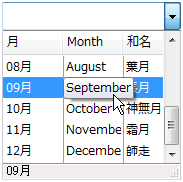
(図) オーバーフローチップを表示したGcComboBoxCell
Text プロパティに割り当てられた文字列がセルの幅に収まりきらないときに、すべての文字が表示されていないことを示す省略文字を表示することができます。省略文字を表示の有無やその表示位置は、Ellipsis プロパティで設定することができます。
| Ellipsisの値 | 説明 |
|---|---|
| None | 省略文字を表示しません。 |
| EllipsisEnd | セルの右側に省略文字を表示します。 |
| EllipsisPath | セルの中央に省略文字を表示します。 |
省略文字は、既定値では3点リーダー(…)で表示されます。任意の文字に表示を変更する場合は、EllipsisString プロパティを使用します。